近日有一些小伙伴咨询小编Microsoft Excel 2016如何插入艺术字?下面就为大家带来了Microsoft Excel 2016插入艺术字的方法,有需要的小伙伴可以来了解了解哦。
第一步:打开Microsoft Excel 2016,新建一个空白的表格(如图所示)。
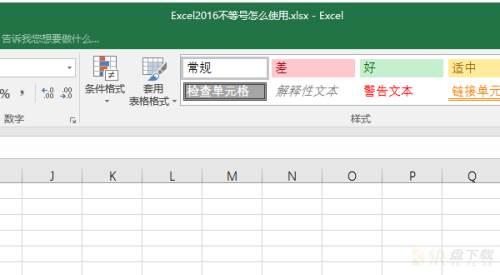
第二步:点击标题栏中的“插入”,转到插入工具栏(如图所示)。
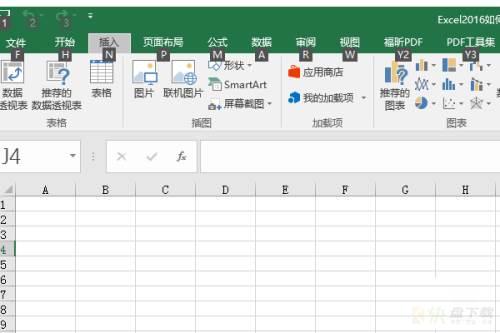
第三步:在【插入】工具栏的最右边有个艺术字图标,点击它,有许多的现有艺术字样式可供我们选择,随意点击一个样式(如图所示)。
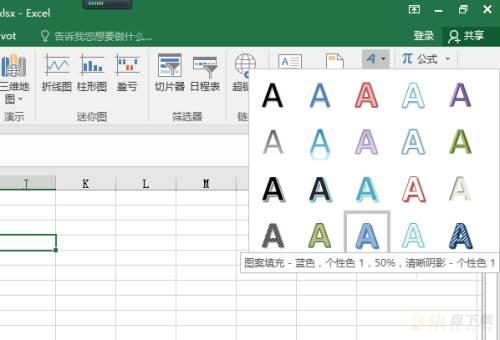
第四步:excel表格中就出现了一个艺术字编辑框(如图所示)。

第五步:修改艺术字的内容为“Excel2016如何插入艺术字”(如图所示)。
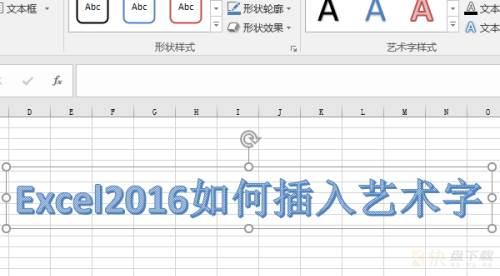
第六步:最后点击艺术字,在工具栏中设置文字填充红色,字体为方正舒体,这个艺术字就插入成功了(如图所示)。
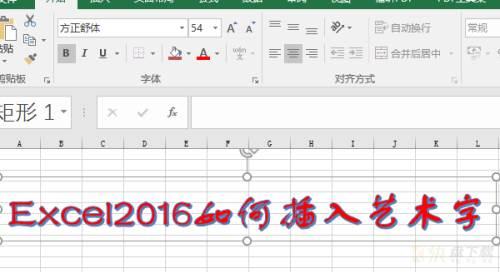
以上就是小编给大家带来的Microsoft Excel 2016如何插入艺术字的全部内容,希望能够帮助到大家哦。
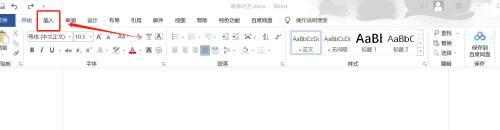
office2016如何修改艺术字字体大小-修改艺术字字体大小的方法

ps怎么设计蒙版字体? Photoshop青艺术字的设计方法